Określanie priorytetów w potoku sprzedaży za pomocą list pracy
Użyj list pracy w akceleratorze sprzedaży, aby ustalić priorytety potoku sprzedaży i zagwarantować, że ważne rekordy nie zostaną pominięte.
Wymagania dotyczące licencji i ról
| Typ wymagania | Musisz mieć |
|---|---|
| Licencja | Dynamics 365 Sales Premium Więcej informacji: Ceny aplikacji Dynamics 365 Sales |
| Role zabezpieczeń | Dowolna podstawowa rola sprzedaży, taka jak sprzedawca lub menedżer sprzedaży Więcej informacji: Podstawowe role sprzedaży |
Ustalanie priorytetów potoku
W ciągu dnia pracy jako sprzedawca musisz wykonywać wiele zadań podczas pracy nad wieloma rekordami. W związku z tym trudno jest zaplanować i określić priorytety działań skierowanych do klientów. Lista pracy w akceleratorze sprzedaży usługi Dynamics 365 Sales Insights pomaga w ustalaniu priorytetów czasu i nakładu pracy, aby zagwarantować, że ważne rekordy nie zostały pominięte.
Lista pracy akceleratora sprzedaży daje następujące możliwości:
- Zarządzanie rekordami i wyświetlanie tych, które zawierają działania, które mają zostać wykonane w ciągu ostatnich 30 dni, posortowane według priorytetu i usunięte po zakończeniu działania.
- Zarządzanie listą pracy dzięki sortowaniu, filtrowaniu i grupowaniu rekordów.
- Wyświetl istotne informacje dotyczące klientów, takie jak dane osobowe, przeszłe i przyszłe działania, oraz encje pokrewne dla każdego rekordu.
- Komunikuj się z klientami za pomocą telefonu i poczty e-mail. Więcej informacji: Łączenie się z klientami za pomocą rekordu lub widgetu Dalej
- Dodawanie czynności ręcznych do rekordów, oprócz tych, które zdefiniowano w sekwencji, jeśli jest wymagane działanie w trybie ad hoc.
Uwaga
Lista pracy jest konfigurowana przez dyrektora ds. sprzedaży, który definiuje sekwencję działań dla rekordów przy użyciu projektanta sekwencji. Więcej informacji: Tworzenie sekwencji i zarządzanie nimi
Wymagania wstępne
Przed przystąpieniem do korzystania z listy prac należy sprawdzić następujące wymagania wstępne:
- Funkcja akcelerator sprzedaży jest instalowana w organizacji, a użytkownik ma przypisywaną rolę, aby mieć dostęp do listy prac. Więcej informacji: Konfigurowanie akceleratora sprzedaży
- Program softphone i serwer poczty e-mail są konfigurowane dla roli zabezpieczeń użytkownika.
- Dynamics 365 Channel Integration Framework, wersja 1, jest zainstalowana, a dostawca kanału jest skonfigurowany dla organizacji Dynamics 365. Więcej informacji: Integrowanie przykładowego programu softphone dialer z Dynamics 365 Sales
Uwaga
Mimo że Predykcyjne ocenianie potencjalnych klientów i Predykcyjne ocenianie szans sprzedaży w przypadku list pracy nie są wymagane, to funkcja listy pracy opisana w tym temacie zakłada, że te funkcje zostały włączone, a dla organizacji wygenerowano modele. Należy skontaktować się z administratorem w celu włączenia tych funkcji.
Wyświetlanie rekordów przy użyciu listy prac
Na liście prac jest wyświetlana lista rekordów, które zostały do Ciebie przypisane, albo rola zabezpieczeń, z którą jesteś skojarzony. W rekordach są wyświetlane działania, które należy zakończyć danego dnia — lub są zaległe z poprzednich dni, które zostały utworzone ręcznie lub za pośrednictwem sekwencji. Ułatwia to dostęp do wszystkich rekordów, które zawierają działania w jednym miejscu, zamiast poruszać się po wielu formularzach w aplikacji. Menedżer sprzedaży może konfigurować i określać encje, które mają być wyświetlane na liście pracy. Na szczycie na liście prac zawsze będzie następny najlepszy klient z najwyższym wynikiem przewidywania.
Uwaga
W wersji 9.1.23093.10010, aby zoptymalizować wydajność ładowania formularzy z listy roboczej, na pasku poleceń formularza zostaną usunięte opcje Wstecz, Zapisz i zamknij i Otwórz w nowym oknie. Aby zmienić te opcje w formularze na liście roboczej, należy skontaktować się z działem pomocy technicznej firmy Microsoft.
Aby wyświetlić listę prac
Zaloguj się do aplikacji Centrum sprzedaży Dynamics 365 i przejdź do Zmień obszar
 >Sprzedaż.
>Sprzedaż.Na mapie witryny w obszarze Moja praca wybierz Akcelerator sprzedaży.
Zostanie otwarta strona listy roboczej, jak pokazano na poniższym obrazie.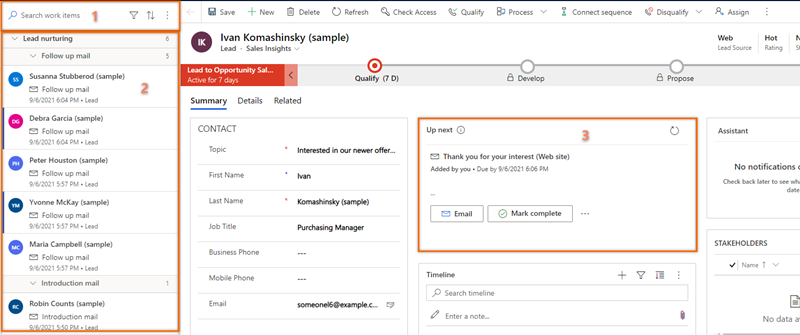
telefonu Funkcja opis 1 Sortowanie, filtrowanie, sortowanie i grupowanie rekordów W celu szybkiego zidentyfikowania klientów, z którymi będziesz chciał się skontaktować, możesz wyszukiwać, filtrować, sortować i grupować rekordy, które chcesz wyświetlić na liście, zgodnie z opisem w dalszej części tego tematu.
Przy użyciu ikony wyszukiwania można wyszukać konkretny rekord, korzystając z nazwy rekordu. Wybierz Więcej opcji (⋮), aby wysyłać zbiorcze wiadomości e-mail, konfigurować ustawienia listy pracy, i odśwież listę, zgodnie z opisem w dalszej części tego tematu.2 Lista rekordów Wyświetla listę rekordów skojarzonych z użytkownikiem lub z rolą zabezpieczeń, której częścią jest użytkownik. Nieprzeczytane rekordy są wyświetlane pogrubione z niebieską pionową kreską po lewej stronie. Musisz wykonać i ukończyć działania na tych rekordach od daty bieżącej i od poprzednich dat.
W każdym rekordzie jest wyświetlana nazwa rekordu, nazwa kontaktu podstawowego, następna najlepsza akcja, ocena priorytetu i nazwa encji. Przesuń kursor nad rekord, aby wyświetlić więcej opcji.
Wybierz Więcej opcji (⋮), aby wykonać następujące akcje dotyczące rekordu:- Oznacz jako zakończone.
- Pomiń bieżące działanie.
- Odłóż działanie.
- Zmień stanu rekordu na nieprzeczytany lub przeczytany.
- Zacznij śledzić lub przerwij śledzenie rekordu.
- Pomiń czas oczekiwania (ta opcja jest dostępna dla elementów w stanie oczekiwania).
Można również wybrać ikonę działania służącą do wykonania określonego działania dotyczącego rekordu.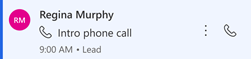
Więcej informacji: Łączenie się z klientami za pomocą rekordu lub widgetu Dalej
Po zakończeniu działania w rekordzie wybierz ikonę odświeżania. Lista zostanie odświeżona, a rekord zostanie usunięty z listy.
Uwaga
Na liście są wyświetlane rekordy miesiąca od bieżącej daty. Rekordy, które są starsze niż 30 dni, są usuwane automatycznie i nie będą wyświetlane.3 Widget Dalej Wyświetla następną najlepszą akcję, którą można wykonać na rekordzie dla danej daty, zgodnie z opisem w dalszej części tego tematu.
Filtrowanie, sortowanie i więcej opcji
Filtr
Użyj filtrów, aby ustalić priorytety rekordów na liście prac, tak aby dotrzeć do klientów w odpowiednim czasie. Na poniższym obrazie przedstawiono listę opcji dostępnych do filtrowania listy roboczej.
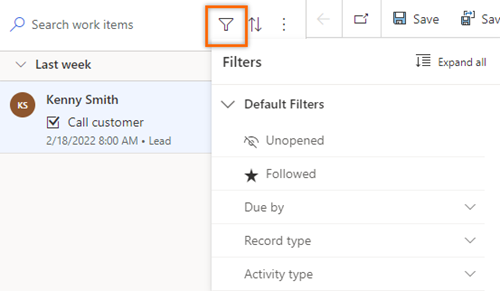
Filtry są podzielone na dwa typy:
Filtry domyślne
Poniższe filtry są dostępne domyślnie w akceleratorze sprzedaży:
Nie otwierane: wyświetlanie rekordów, które nie zostały otwarte ani odczytane.
Śledzone: wyświetlanie śledzonych rekordów.
Wymagane do: Filtruj rekordy zgodnie z godziną, o której zadanie musi zostać ukończone dla rekordu. Dostępne są następujące opcje:
- Dzisiaj: wyświetlanie rekordów z oczekującymi zadaniami, które nie zostały ukończone w dniu dzisiejszym.
- Od jutra: wyświetlanie rekordów z oczekującymi zadaniami, które mają zostać ukończone jutro.
- Zaległe: wyświetlanie rekordów z oczekującymi zadaniami, które nie zostały ukończone na czas.
Typ rekordu: te opcje filtrowania to typy rekordów, dla których skonfigurowano akcelerator sprzedaży. Można wybrać wszystkie opcje w celu wyświetlenia wszystkich rekordów, lub też można wybrać pojedynczy typ, aby wyświetlić tylko rekordy danego typu.
Wybierz co najmniej jedną opcję, aby wyświetlić odpowiednie rekordy na liście zadań. Jeśli żaden rekord nie zostanie dopasowany do wybranego typu, zostanie wyświetlona pusta lista. Domyślnie wybrane są wszystkie opcje filtrów.
Typ działania: te opcje filtrowania to Rozmowy telefoniczne, Wiadomości e-mail, Zadania, i Spotkania. Użytkownik może wybrać wszystkie lub dowolną opcję, aby odfiltrować rekordy, które będą wyświetlane na liście prac.
Wybierz co najmniej jedną opcję, aby wyświetlić odpowiednie rekordy na liście zadań. Jeśli żadne rekordy nie pasują do wybranego typu działania, zostanie wyświetlona pusta lista. Domyślnie wybrane są wszystkie opcje filtrów. Na przykład po wybraniu typu encji jako Potencjalny klient a typu działania jako Rozmowa telefoniczna lista prac wyświetla tylko rekordy potencjalnych klientów, które zawierają działania rozmowa telefoniczna.
Filtry niestandardowe
Filtry niestandardowe są tworzone specjalnie w celu wyświetlania ważnych i odpowiednich rekordów. Możesz skontaktować się z administratorem w celu utworzenia filtru niestandardowego, którego będziesz używać do filtrowania rekordów.
W poniższym przykładzie administrator utworzył filtr oparty na potencjalnym kliencie i walucie. Chcesz wyświetlać potencjalnych klientów z walutą ustawioną na Dolar amerykański, więc wybierasz filtr i wybierasz Dolar amerykański jako walutę.
W opcjach filtrowania rozwiń Potencjalni klienci.
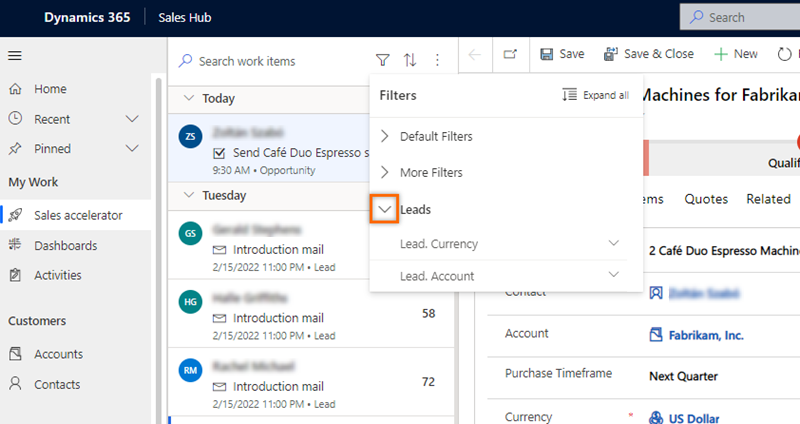
Rozwiń Potencjalni klienci.Waluta, a następnie wybierz Dolar amerykański.
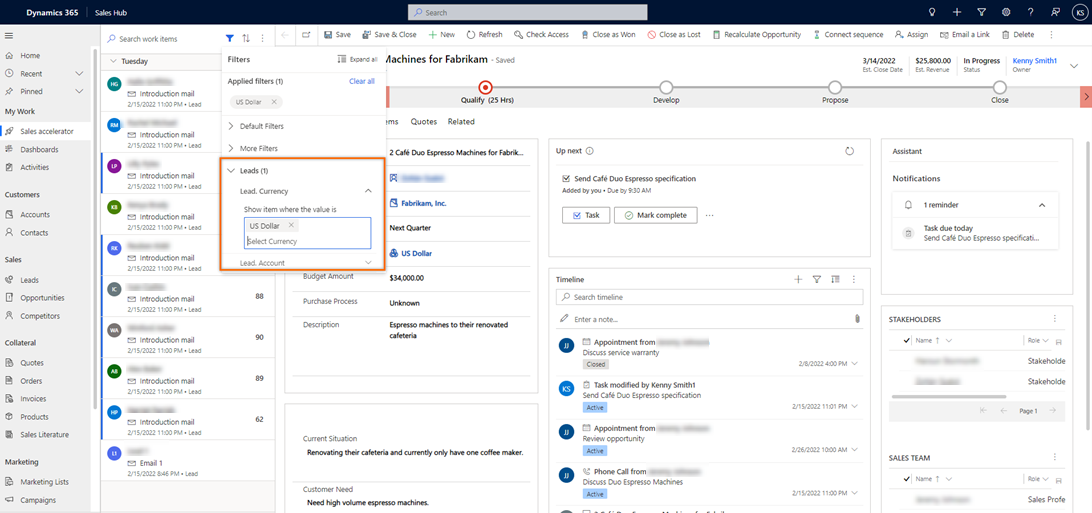
Lista elementów roboczych jest filtrowana, aby pokazywać tylko potencjalnych klientów z typem waluty określonym jako Dolar amerykański.
Sortowanie
Wybierz Sortuj , aby uporządkować rekordy w grupy i wyświetlić je w wybranym porządku sortowania (rosnąco lub malejąco).
, aby uporządkować rekordy w grupy i wyświetlić je w wybranym porządku sortowania (rosnąco lub malejąco).
Więcej opcji
Wybierz Więcej opcji (⋮), aby wykonać następujące akcje:
- Odśwież listę.
- Wyślij wiadomość e-mail do wielu adresatów jednocześnie, zgodnie z opisem w dalszej części tego tematu.
- Personalizuj swój obszar roboczy. Możesz skonfigurować poniższe opcje:
- Dostępność: Skonfiguruj dostępność pracy. Więcej informacji: Konfigurowanie dostępności pracy
- Automatyczne wyprzedzenie: Wybierz, co dzieje się po zakończeniu działania. Więcej informacji: Konfigurowanie kroków automatycznego wyprzedzenia
- Kroki i działania: Utwórz działanie automatycznie na osi czasu połączonej z krokiem. Więcej informacji: Konfigurowanie kroków i działań
- Filtry: Ukrywanie lub pokazywanie filtrów na liście dostępnych filtrów. Więcej informacji: Pokaż lub ukryj filtry
Zbiorcze wysyłanie wiadomości e-mail
Funkcja zbiorczej poczty e-mail ułatwia optymalizowanie pracy przez wysłanie tej samej wiadomości e-mail do listy potencjalnych klientów. Potencjalni klienci muszą mieć ten sam krok wiadomości e-mail z tej samej sekwencji dołączony do wszystkich rekordów.
Załóżmy na przykład, że 10 potencjalnych klientów ma krok sekwencji, aby wysłać wiadomość e-mail z wprowadzeniem, a ten krok ma zostać przeprowadzony w dniu dzisiejszym. Używając funkcji zbiorczej poczty e-mail, możesz wybrać wszystkich (lub niektórych) z 10 potencjalnych klientów i wysłać do nich wiadomość e-mail z wprowadzeniem jednocześnie.
Aby wysłać zbiorczą pocztę e-mail
Na stronie listy pracy wybierz Więcej opcji>Zbiorcza poczta e-mail.
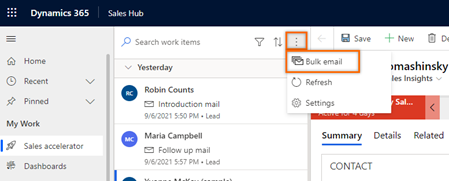
Rekordy listy pracy w kolejce są automatycznie grupowane według sekwencji, a następnie akcji. Na przykład sekwencja Tworzenie relacji z potencjalnym klientem ma 10 potencjalnych klientów, z dziewięcioma na kroku Uzupełniająca wiadomość e-mail i jednym na kroku Wprowadzająca wiadomość e-mail. Po wybraniu opcji Zbiorcza poczta e-mail rekordy są najpierw grupowane według sekwencji tworzenia relacji z potencjalnym klientem, a następnie według kroków Uzupełniająca wiadomość e-mail i Wprowadzająca wiadomość e-mail.
Jak pokazano na poniższym obrazie, opcja Zbiorcza poczta e-mail w prawym górnym rogu jest dostępna dopiero po wybraniu potencjalnych klientów, jak to opisano w następnym kroku.
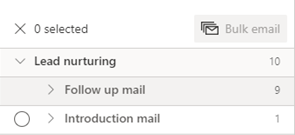
Wybierz potencjalnych klientów, do których chcesz wysłać zbiorczą pocztę e-mail. Możesz zaznaczyć wszystkich potencjalnych klientów jednocześnie, wybierając nazwę kroku lub rozwinąć krok, a następnie pojedynczo wybierając potencjalnych klientów. W tym przykładzie wysyłamy zbiorczą wiadomość e-mail do potencjalnych klientów jakimi są Ivan Komashinsky, Lidman Anna, Counts Vongple i Nancy Anderson.
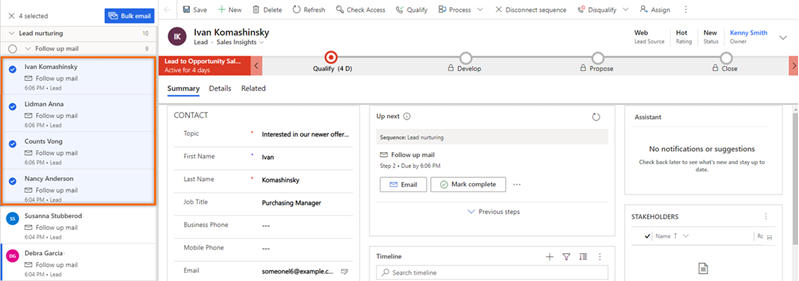
Na pasku poleceń wybierz Zbiorcza poczta e-mail.
Zostanie otwarty projektant wiadomości e-mail. Jeśli dla kroku wybrano szablon wiadomości e-mail, szablon zostanie otwarty w projektancie.
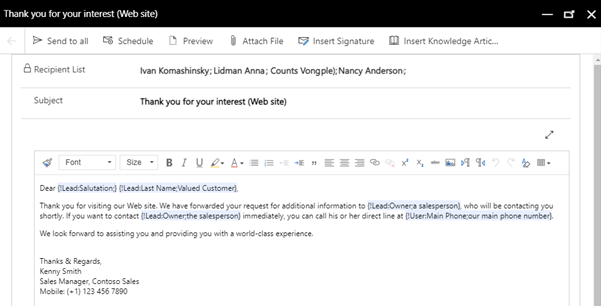
Uwaga
Każdy użytkownik na liście adresatów musi spełniać następujące warunki w formularzu encji:
- Na karcie Szczegóły w METODA KONTAKTU, E-mail ustawiono na Zezwalaj.
- Na karcie Podsumowanie w KONTACT, użytkownik ma prawidłowy adres e-mail.
(Opcjonalnie) Aby wyświetlić podgląd wiadomości e-mail, wybierz Podgląd.
Podgląd zostanie otwarty i będą widoczne znaczniki zawierające informacje o pierwszym adresacie (w tym przykładzie jest to Ivan Komashinsky). Jednak po wysłaniu wiadomości e-mail każda wiadomość e-mail będzie zawierać odpowiednie informacje dotyczące każdego potencjalnego klienta z listy adresatów.
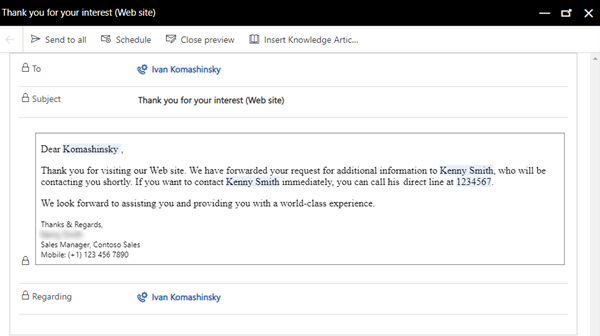
(opcjonalnie) Aby zaplanować wiadomość e-mail, wybierz Zaplanuj, a następnie wybierz datę i godzinę, kiedy chcesz wysłać wiadomość e-mail.
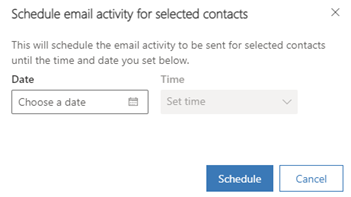
Wybierz Wyślij do wszystkich.
Wiadomość e-mail zostanie wysłana do wszystkich adresatów podanych przez użytkownika. Możesz sprawdzić, czy harmonogramy tych encji zostały zaktualizowane za pomocą wiadomości e-mail. Po odświeżeniu listy pracy wszystkie rekordy, do których właśnie wysłano wiadomość e-mail, zostaną przeniesione do następnego kroku.
Nie możesz znaleźć opcji w swojej aplikacji?
Istnieją trzy możliwości:
- Nie masz wymaganej licencji lub roli.
- Administrator nie włączył tej funkcji.
- Organizacja używa niestandardowej aplikacji. Skontaktuj się z administratorem, aby poznać dokładne kroki. Kroki opisane w tym artykule są specyficzne dla gotowej aplikacjach Centrum sprzedaży lub Sales Professional.